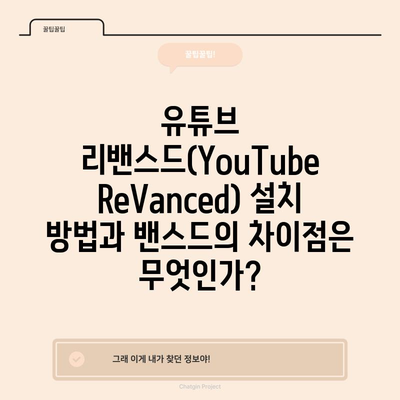유튜브 리밴스드(YouTube ReVanced) 설치 방법 및 밴스드 차이점
유튜브 리밴스드(YouTube ReVanced) 설치 방법 및 밴스드 차이점에 대한 자세한 안내를 드리겠습니다. 최근 유튜브 밴스드(YouTube Vanced)의 서비스 중단 소식과 더불어 많은 사용자들이 새로운 대체 앱을 찾고 있는 가운데, 유튜브 리밴스드가 주목받고 있습니다. 이 포스팅에서는 유튜브 리밴스드의 설치 방법과 기존 유튜브 밴스드와의 주요 차이점에 대해 심도 깊은 설명을 나누겠습니다.
유튜브 리밴스드 소개
유튜브 리밴스드(YouTube ReVanced)는 안드로이드용 유튜브 앱과 유사하지만, 광고 차단, 백그라운드 재생, 다운로드 기능 등 다양한 프리미엄 기능을 무료로 제공합니다. 유튜브 리밴스드는 유튜브뿐만 아니라 유튜브 뮤직뿐만 아니라, 트위터, 틱톡, 레딧 등 다양한 앱에서도 광고를 제거할 수 있는 패치 프로그램입니다.
| 기능 | 유튜브 리밴스드 | 유튜브 밴스드 |
|---|---|---|
| 광고 차단 | 지원 | 지원 |
| 백그라운드 재생 | 지원 | 지원 |
| 다운로드 기능 | 지원 | 지원 |
| PiP(그림 속 그림) | 지원 | 지원 |
| 다양한 앱의 광고 제거 | 지원 | 미지원 |
유튜브 리밴스드의 가장 큰 장점은 개발자들이 독립적으로 관리하고 업데이트를 지속하기 때문에 서비스 중단의 위험이 적다는 점입니다. 반면, 유튜브 밴스드는 크고 작은 법적 문제로 인해 개발과 서비스가 중단되었습니다.
💡 유튜브 리밴스드 설치로 광고 없이 더 나은 시청 경험을 즐기세요. 💡
유튜브 밴스드와 리밴스드의 차이점
유튜브 밴스드(YouTube Vanced)와 유튜브 리밴스드의 가장 큰 차이점은 다음과 같습니다:
-
개발 및 배포 방식
유튜브 리밴스드는 패치라는 개념을 도입하여 유튜브 앱을 수정하는 형태로 성격이 다릅니다. 반면, 유튜브 밴스드는 유튜브의 원본 앱을 기반으로 한 독립적인 앱으로 제작되었습니다. 이로 인해 개발 자원 측면에서 안정성을 확보하고 있습니다. -
서비스 중단 위험
유튜브 밴스드는 법적 문제로 인해 서비스가 중단되었습니다. 그러나 유튜브 리밴스드는 저작권 문제 하에 있지 않으므로, 더 안전하게 사용 가능합니다. -
기능 추가 및 테스팅
유튜브 리밴스드는 사용자 피드백을 기반으로 기능을 추가하고 수정하는 과정이 더 원활합니다. 이는 사용자가 원하는 기능을 신속히 반영할 수 있는 장점을 제공합니다. -
지원하는 서비스
유튜브 리밴스드는 유튜브 외에도 여러 SNS 플랫폼에서 광고 제거 기능을 지원합니다. 반면, 유튜브 밴스드는 오로지 유튜브에 집중되었었습니다.
이와 같은 특징 덕분에 유튜브 리밴스드는 사용자들 사이에서 인기를 얻고 있으며, 앞으로의 발전이 기대되고 있습니다.
💡 유튜브 리밴스드를 설치하는 간단한 방법을 알아보세요. 💡
유튜브 리밴스드 설치 방법
이제 유튜브 리밴스드 설치 방법에 대해 자세히 설명하겠습니다. 설치 과정은 다소 번거로울 수 있지만, 성공적으로 설치할 경우 더욱 효율적인 유튜브 사용이 가능합니다.
Step 1: Vanced MicroG 설치 파일 다운로드
-
APKMirror 접속
https://apkmirror.com>APKMirror 웹사이트에 방문하여 Vanced MicroG의 최신 버전을 다운로드합니다. -
다운로드
All Versions 항목에서 최신 버전 오른쪽의 다운로드 버튼을 클릭하여 광고창을 스킵한 후 SEE AVAILABLE DOWNLOADS 버튼을 클릭합니다. -
APK 다운로드
Download 항목에서 다운로드 버튼을 클릭하고, 다시 DOWNLOAD APK 버튼을 클릭합니다. 이후 파일 다운로드 창이 열리므로 다운로드 버튼을 클릭합니다. -
설치
다운로드가 완료되면 파일 열기 버튼을 클릭하여 설치 과정으로 넘어갑니다. 설치 과정 중 발생할 수 있는 팝업 창에서는 설정에서 설치를 허용해주시면 됩니다. -
백그라운드 앱 제어 설정
설치가 완료된 후에는 안드로이드 스마트폰의 설정 앱을 열고, 백그라운드 앱 사용 제한을 검색합니다. 이후 Vanced MicroG 앱을 찾아 추가합니다.
Step 2: 유튜브 앱 업데이트 확인
-
유튜브 앱 버전 확인
스마트폰에서 유튜브 앱의 애플리케이션 정보를 확인하여 현재 버전을 체크합니다. 만약 최신 버전이 아니면 APKMirror에서 업데이트를 진행해야 합니다. -
구글 플레이스토어 사용 금지
유튜브 앱을 다운로드할 때나 업데이트할 때 반드시 APKMirror를 이용해야 합니다. 그렇지 않으면 기존의 Vanced MicroG와 호환되지 않을 수 있습니다.
Step 3: 리밴스드 매니저(ReVanced Manager) 설치
-
리밴스드 매니저 다운로드
다시 APKMirror 웹사이트로 가서 리밴스드 매니저를 다운로드합니다. -
설치 후 설정 조정
설치가 완료되면 출처를 알 수 없는 앱 설치에서 리밴스드 매니저를 허용한 후, 앱을 실행하여 설정을 조정합니다. 여기에 Experimental patches support 메뉴를 활성화합니다. -
패치 및 설치
리밴스드 매니저에서 Select an application을 클릭한 후 YouTube 앱을 선택합니다. 이때 현재 버전과 추천 버전이 동일해야 패치가 성공적으로 이루어집니다. -
최종 확인
마지막으로 유튜브 리밴스드 앱을 실행한 후, 구글 계정으로 로그인하고 설정을 조정하여 사용 준비를 마칩니다.
| 설치 단계 | 설명 |
|---|---|
| Step 1 | Vanced MicroG 다운로드 및 설치 |
| Step 2 | 유튜브 앱의 버전 확인 및 업데이트 |
| Step 3 | 리밴스드 매니저 다운로드 및 설정 |
이 과정을 통해 성공적으로 유튜브 리밴스드를 설치할 수 있습니다. 각 단계의 세부 사항은 주의 깊게 따라하시길 권장합니다.
💡 유튜브 리밴스드 설치 방법을 지금 바로 알아보세요. 💡
결론
유튜브 리밴스드(YouTube ReVanced)는 유튜브를 더 유용하게 사용할 수 있게 해주는 앱으로, 설치 방법이 조금 복잡할 수 있으나, 제공하는 기능과 안정성을 고려했을 때 충분히 가치 있는 선택이라 할 수 있습니다. 유튜브 밴스드 사용자라면 유튜브 리밴스드로의 전환을 고려해보세요.
문제가 발생하거나 추가적인 도움이 필요하다면 항상 온라인 커뮤니티를 통해 정보를 찾아보실 수 있습니다. 새로운 환경에서 유튜브를 통해 많은 재미와 유용함을 경험하시길 바랍니다!
💡 유튜브 리밴스드를 설치하는 방법을 자세히 알아보세요. 💡
자주 묻는 질문과 답변
- 유튜브 리밴스드 설치 시 문제 발생 시 어떻게 해야 하나요?
-
설치 중 오류가 발생하면 각 단계를 다시 확인하고, 필요한 경우 관련한 도움을 주는 온라인 포럼이나 커뮤니티를 방문해 보세요.
-
유튜브 리밴스드는 무료인가요?
-
네, 유튜브 리밴스드는 무료로 제공되며, 유튜브 프리미엄의 다양한 기능을 무료로 이용할 수 있는 방법입니다.
-
유튜브 리밴스드를 사용하면 법적인 문제가 발생할 수 있나요?
-
유튜브 리밴스드는 저작권 문제에서 자유롭기 때문에 서비스 중단의 위험성이 적습니다. 그러나 항상 유의사항을 확인하면서 사용하는 것이 좋습니다.
-
리밴스드 매니저를 반드시 사용해야 하나요?
- 네, 리밴스드 매니저를 통해 유튜브 앱의 패치를 보다 쉽게 수행할 수 있습니다. 다른 방법으로는 설치가 어려울 수 있습니다.
유튜브 리밴스드(YouTube ReVanced) 설치 방법과 밴스드의 차이점은 무엇인가?
유튜브 리밴스드(YouTube ReVanced) 설치 방법과 밴스드의 차이점은 무엇인가?
유튜브 리밴스드(YouTube ReVanced) 설치 방법과 밴스드의 차이점은 무엇인가?